როგორ ჩართოთ AirDrop Mac-ზე
რა უნდა იცოდეთ
- ჩართეთ AirDrop დაწკაპუნებით მპოვნელი > წადი > AirDrop.
- ალტერნატიულად, დააწკაპუნეთ Კონტროლის ცენტრი მენიუს ზოლზე და დააწკაპუნეთ AirDrop.
- AirDrop-ის დაყენება შესაძლებელია მხოლოდ იმუშაოს ცნობილ კონტაქტებთან ან ყველასთან, ასევე შეიძლება მთლიანად გამორთოთ.
ეს სტატია გასწავლით როგორ ჩართოთ AirDrop Mac-ზე, ასევე უყურებს როგორ მუშაობს პროცესი და შეზღუდვები.
როგორ ჩართოთ AirDrop
AirDrop არის ფაილების ან ბმულების გაზიარების სასარგებლო გზა თქვენს Mac-სა და Apple-ის სხვა მოწყობილობებს შორის. როგორც წესი, ის ავტომატურად ჩართულია ყველა Apple მოწყობილობაზე ნაგულისხმევად, მაგრამ თუ თქვენ გაქვთ ძველი Mac ან გამორთული გაქვთ ის წარსულში, აი, როგორ ჩართოთ AirDrop.
ახალ Mac-ებზე, ასევე შეგიძლიათ ჩართოთ AirDrop მენიუს ზოლზე Control Center-ზე დაწკაპუნებით და დაწკაპუნებით AirDrop.
გახსენით Finder თქვენს Mac-ზე.
-
დააწკაპუნეთ წადი.
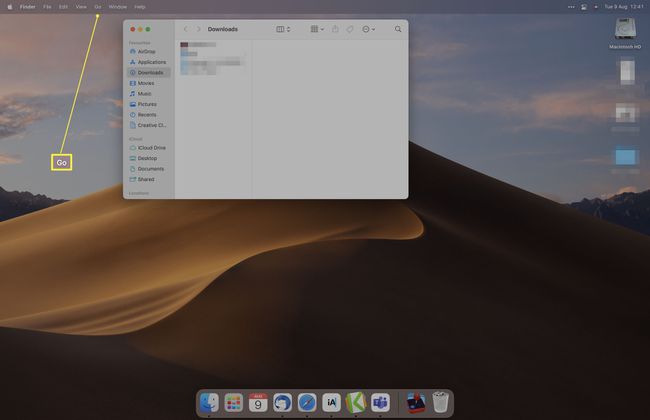
-
დააწკაპუნეთ AirDrop.
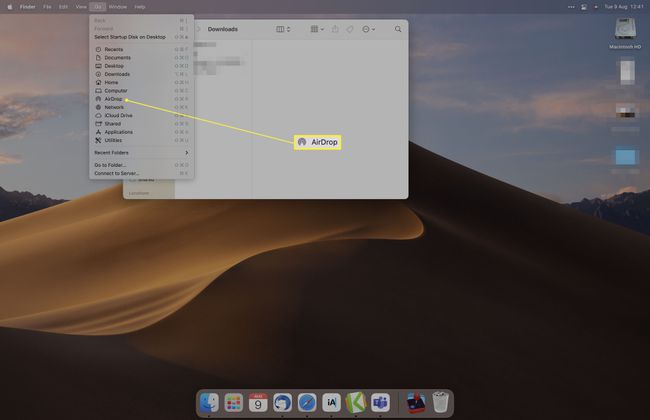
-
ფანჯრის ბოლოში აირჩიეთ ვინ გსურთ თქვენი Mac აღმოაჩინოს.
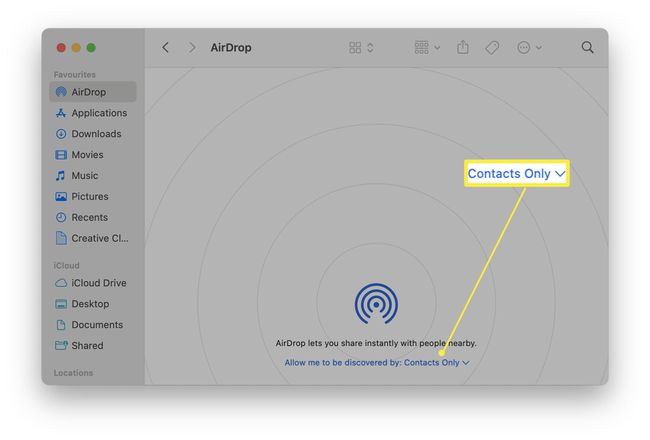
„მხოლოდ კონტაქტები“ ნიშნავს, რომ მხოლოდ თქვენს კონტაქტებში მყოფ ადამიანებს შეუძლიათ „აღმოაჩინონ“ თქვენი Mac, მაშინ როცა ყველას ამის უფლებას აძლევს ნებისმიერს, ვისაც შესაბამისი მოწყობილობა აქვს. მისი გამორთვა შესაძლებელია დაწკაპუნებით
Არავინ. ახლა შეგიძლიათ ფაილების გაზიარება და მიღება AirDrop-ის გამოყენებით.
როგორ გავუშვათ ფაილი AirDrop
მას შემდეგ, რაც AirDrop ჩართულია თქვენს Mac-ზე და სხვა მოწყობილობებზე, ადვილი იქნება ფაილის გაზიარება სერვისის გამოყენებით. აი რა უნდა გააკეთო.
iPhone-ზე გაზიარებისას, ფოტო ავტომატურად გადავა თქვენს Photos აპში, ხოლო ფაილი გაიხსნება Files აპის მეშვეობით. ბმულები გაიხსნება თქვენს ნაგულისხმევ ბრაუზერში.
იპოვეთ ფაილი თქვენს Mac-ზე.
-
დააწკაპუნეთ გააზიარეთ.
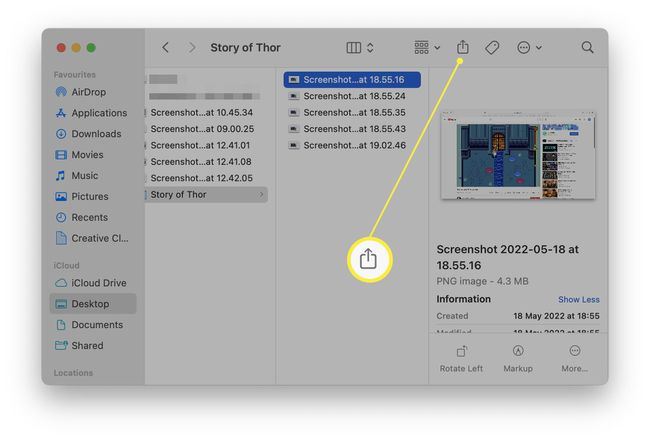
-
დააწკაპუნეთ AirDrop.
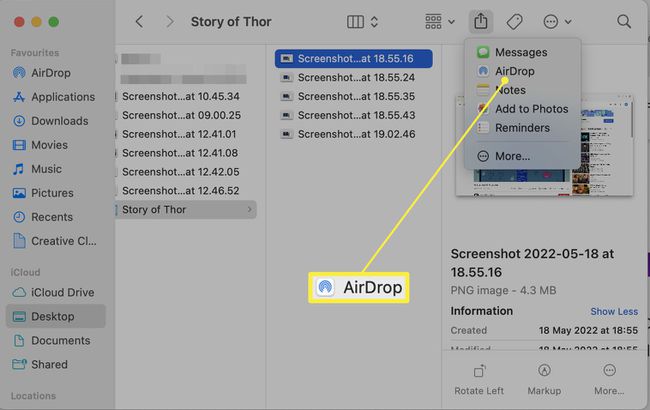
-
დააწკაპუნეთ მოწყობილობაზე, რომლითაც გსურთ გაზიარება.
დარწმუნდით, რომ მოწყობილობა განბლოკილია და ახლოს არის.
როგორ მუშაობს AirDrop?
AirDrop მუშაობს Bluetooth-ის საშუალებით, რათა უზრუნველყოს ფაილების გაზიარების უსაფრთხო, მოკლე დისტანციური გზა. მის გამოსაყენებლად, თქვენ უბრალოდ გჭირდებათ Apple-ის მრავალი მოწყობილობა, როგორიცაა Mac, iPhone ან iPad.
მომხმარებლებს უნდა ჰქონდეთ ჩართული Bluetooth ორივე მოწყობილობაზე, ჰქონდეთ ისინი ფიზიკურად ერთმანეთთან შედარებით ახლოს და დაყენებული ჰქონდეთ გაზიარების პრეფერენციები, რათა შეძლონ AirDrop-ის მუშაობა.
რა უნდა გააკეთოს, თუ AirDrop არ მუშაობს
თუ AirDrop არ მუშაობს თქვენთვის, აქ არის ძირითადი მიზეზების მოკლე მიმოხილვა.
- თქვენი Mac მოძველებულია. თუ თქვენ ფლობთ Mac-ს, რომელიც მუშაობს უფრო ძველი macOS-ით, ვიდრე Yosemite, AirDrop არ იმუშავებს სხვა მოწყობილობებთან, როგორიცაა iPhone-ები. ჯერ მისი განახლება დაგჭირდებათ.
- თქვენ გაქვთ AirDrop გამორთული ერთ ან მეტ მოწყობილობაზე. შეამოწმეთ, რომ AirDrop მიიღებს ფაილებს ან ბმულებს ყველასგან ან თქვენი კონტაქტების სიიდან. თუ არა, ეს არ იმუშავებს.
- თქვენ არ გაქვთ კონტაქტები სწორად დაყენებული. მხოლოდ ცნობილ კონტაქტებში ფაილების მიღება ან გაგზავნა არის ჭკვიანური ნაბიჯი, მაგრამ ის მოითხოვს, რომ დაამატოთ ვინმე თქვენს კონტაქტების სიაში, რომ იმუშაოს.
- Bluetooth გამორთულია. თუ თქვენს მოწყობილობებზე Bluetooth გამორთულია, თქვენ ვერ შეძლებთ AirDrop-ის გამოყენებას.
FAQ
-
როგორ შემიძლია AirDrop iPhone-დან Mac-ზე?
AirDrop არის ვარიანტი გააზიარეთ მენიუ iOS-ში; ხატი კვადრატს ჰგავს, ზემოდან ისარი გამოდის. თუ Mac ახლოს არის და გამოფხიზლებულია, ის გამოჩნდება, როგორც AirDrop ოფცია მენიუს ზედა რიგში. აირჩიეთ ის, რომ ავტომატურად გაგზავნოთ ელემენტი Mac-ში.
-
სად მიდის AirDrop ფაილები Mac-ზე?
თუ თქვენ AirDrop ბმულს, ის ავტომატურად გაიხსნება Safari-ში Mac-ზე. ფოტოები და სხვა ფაილები გადადის Mac-ში ჩამოტვირთვები საქაღალდე.
